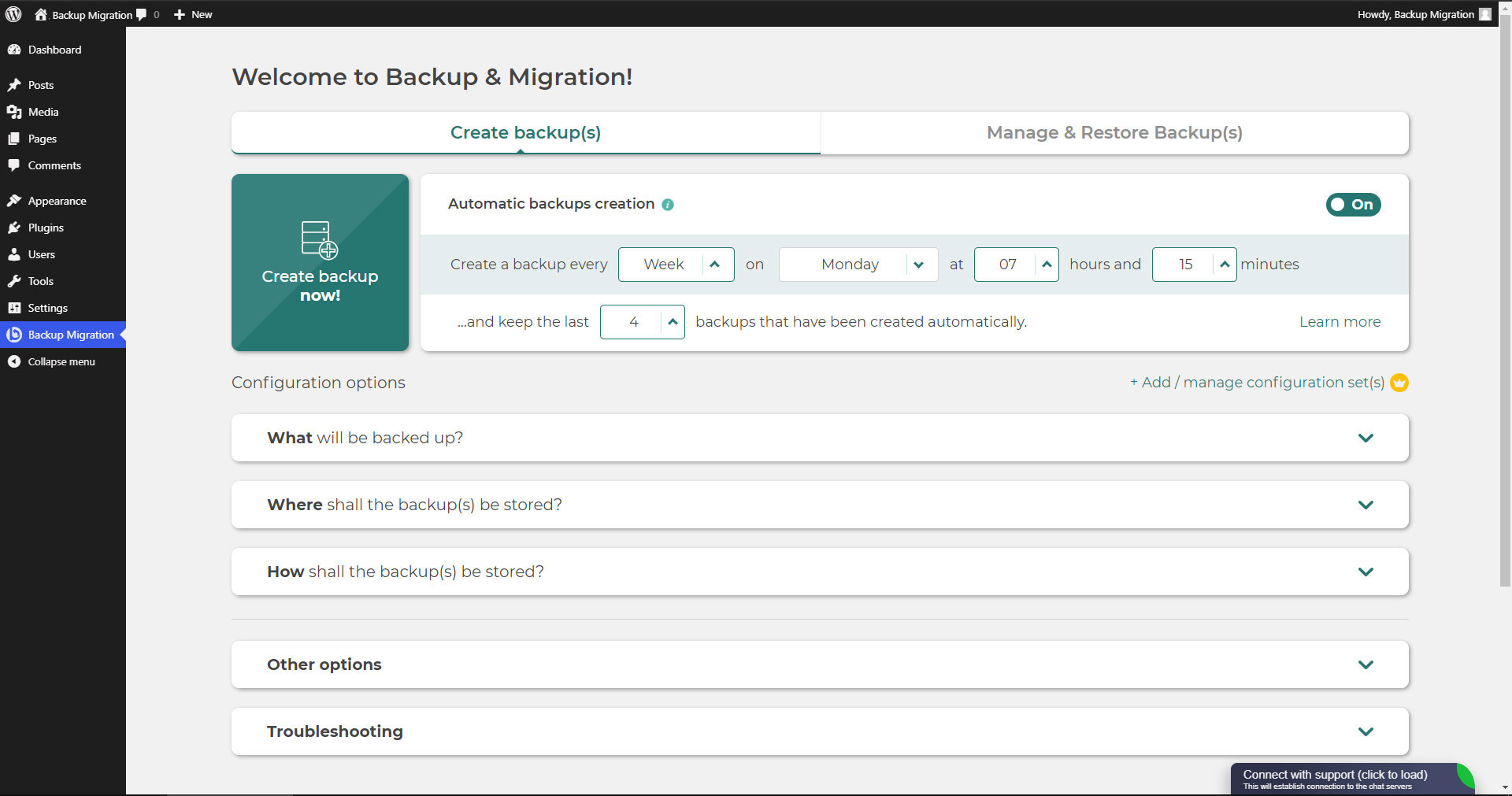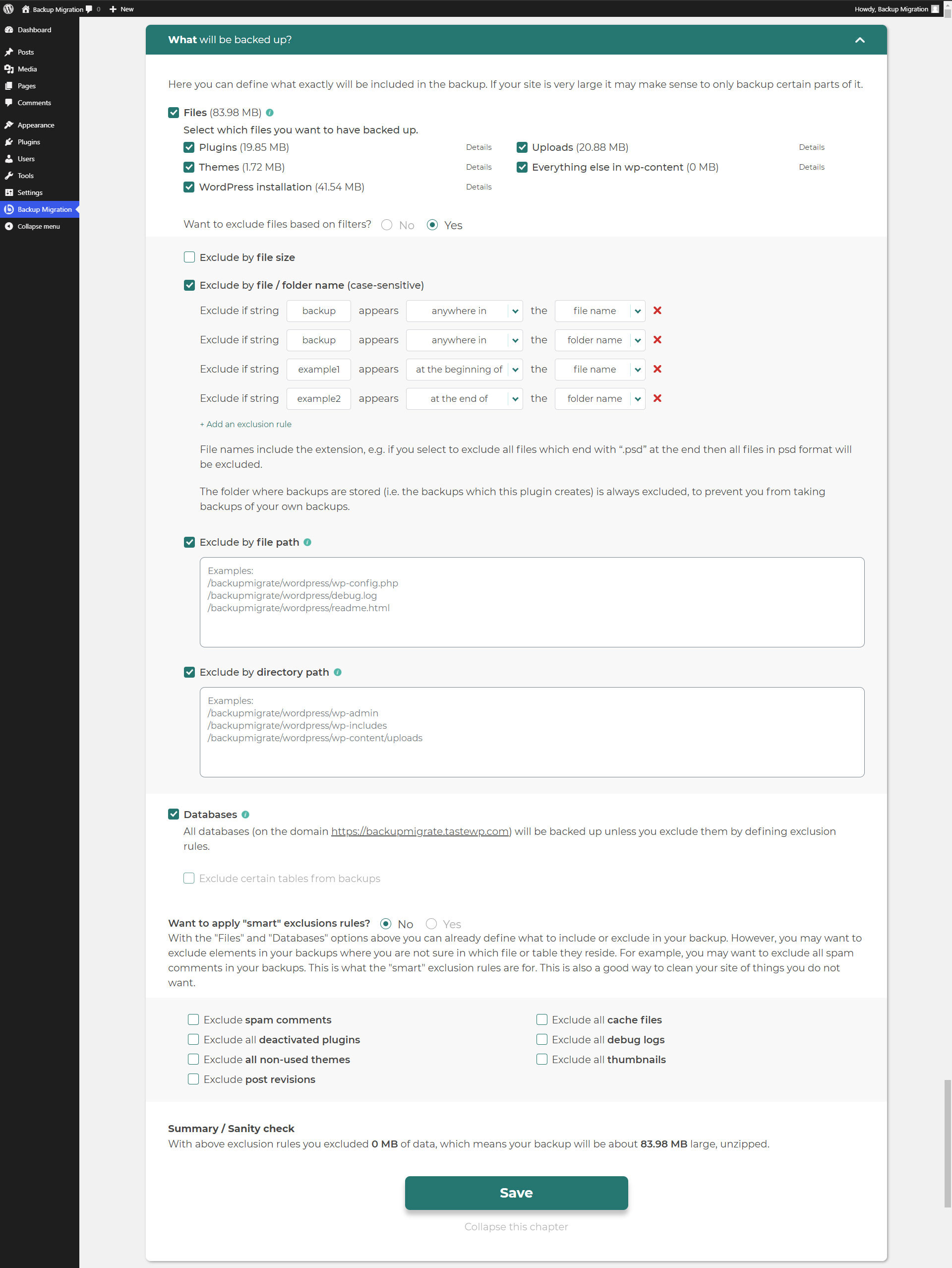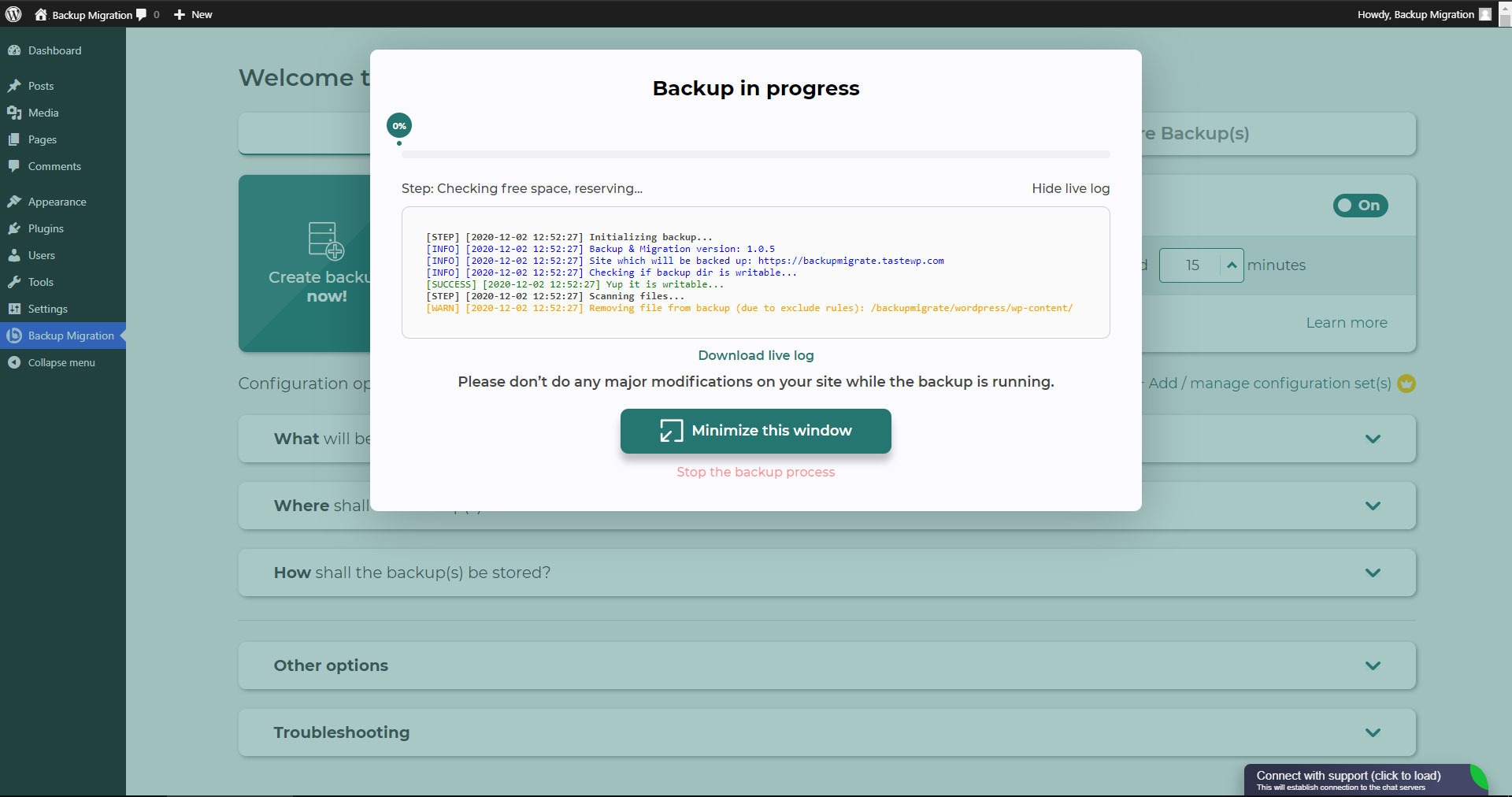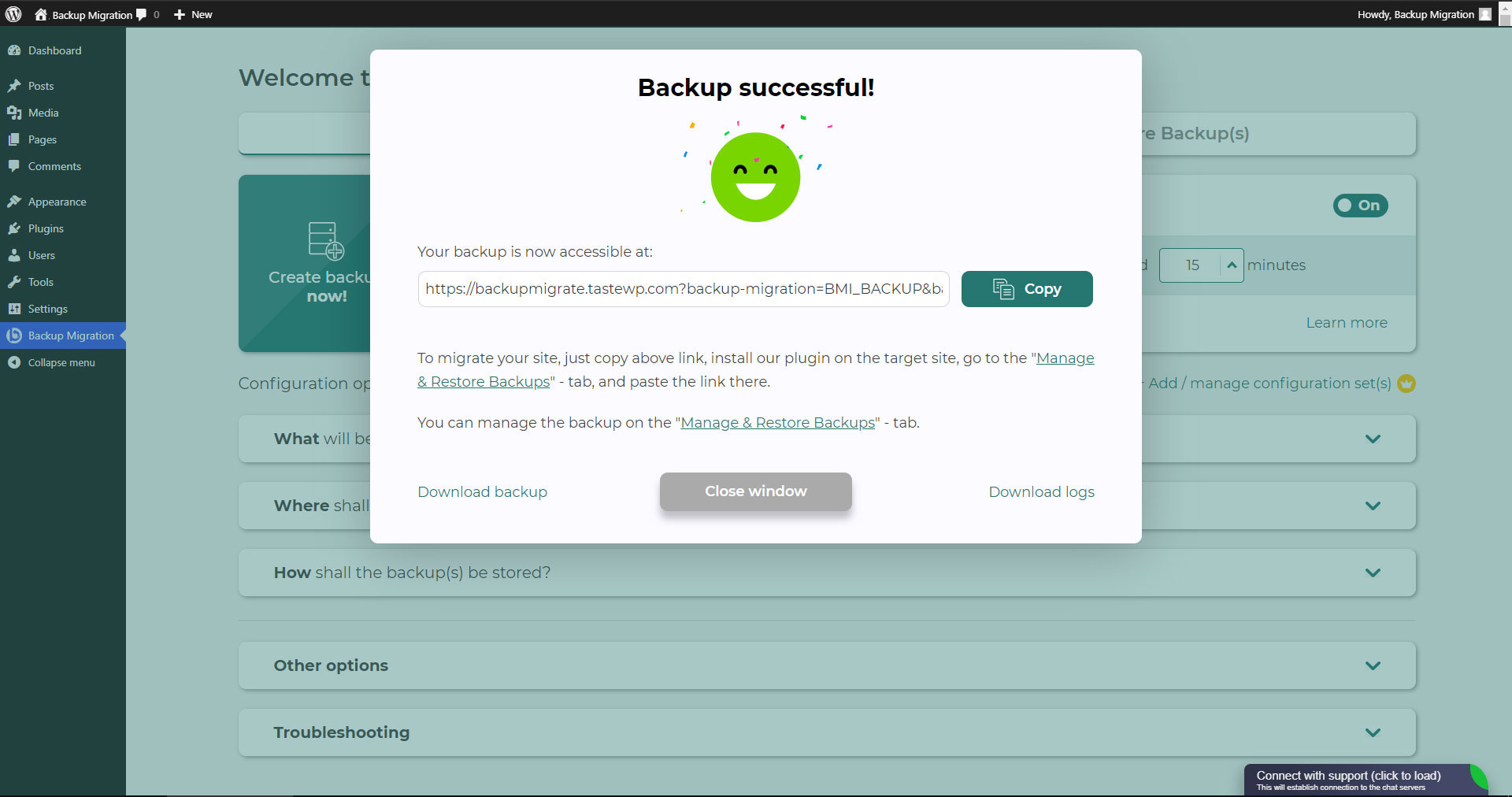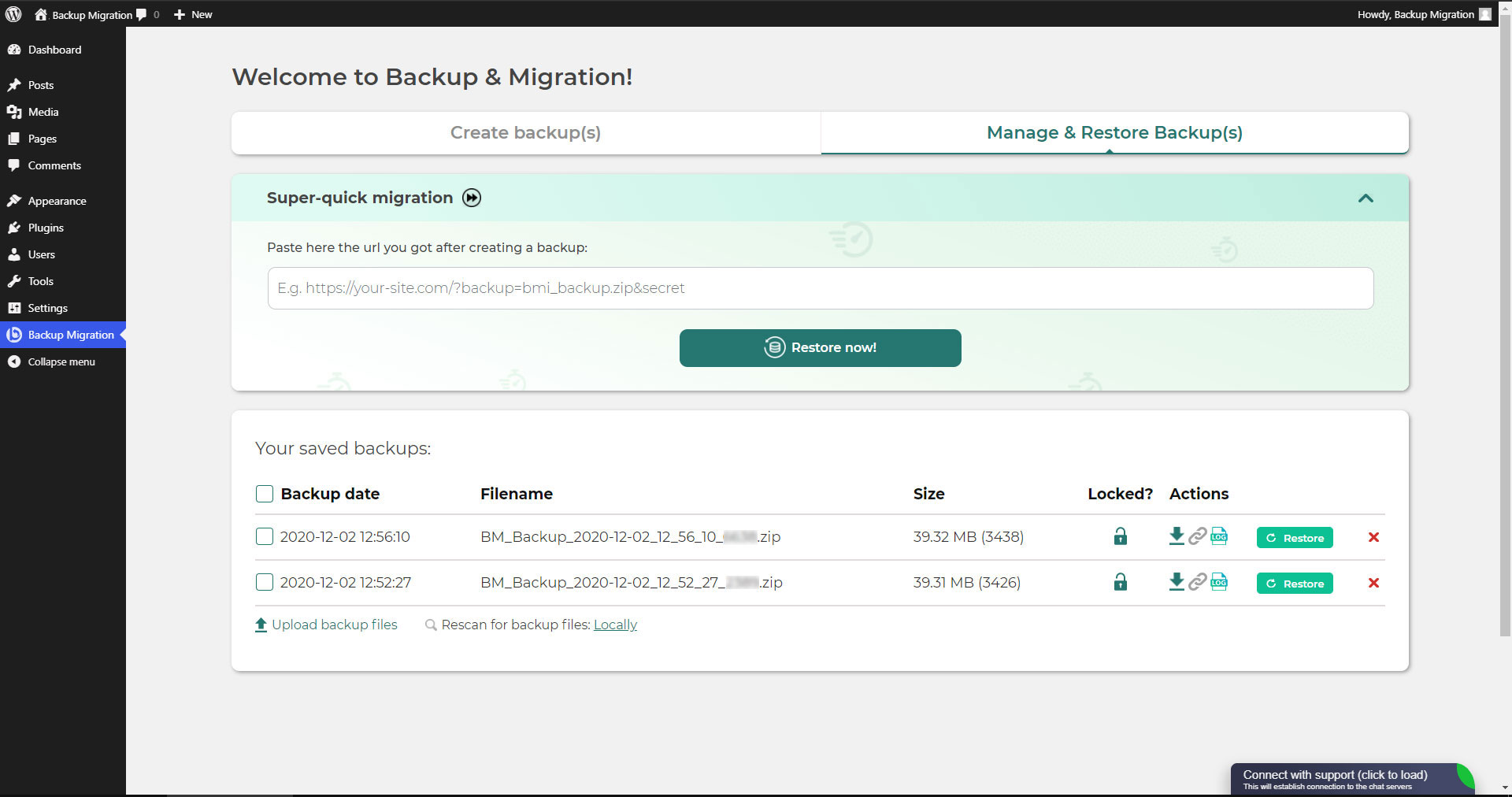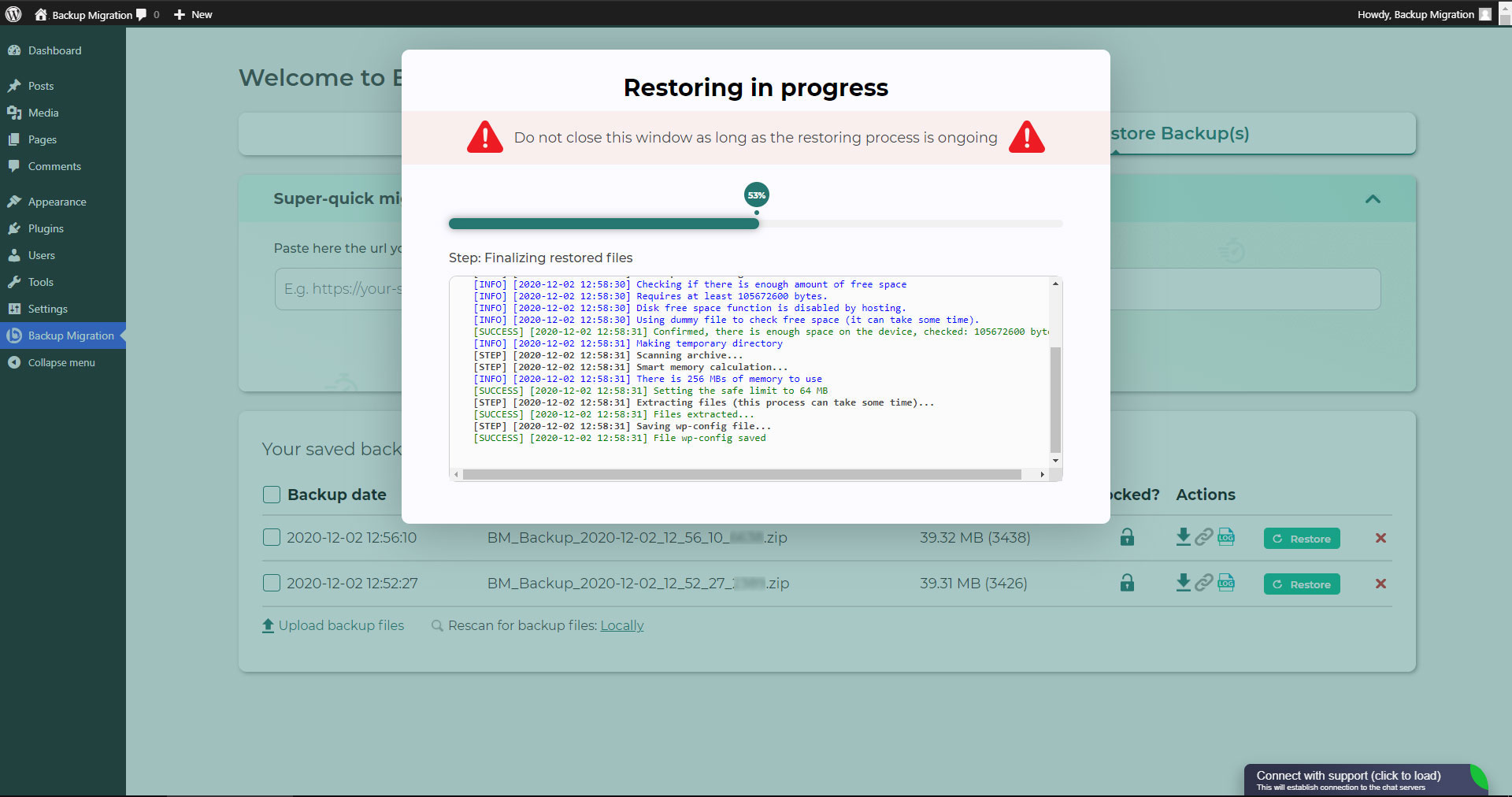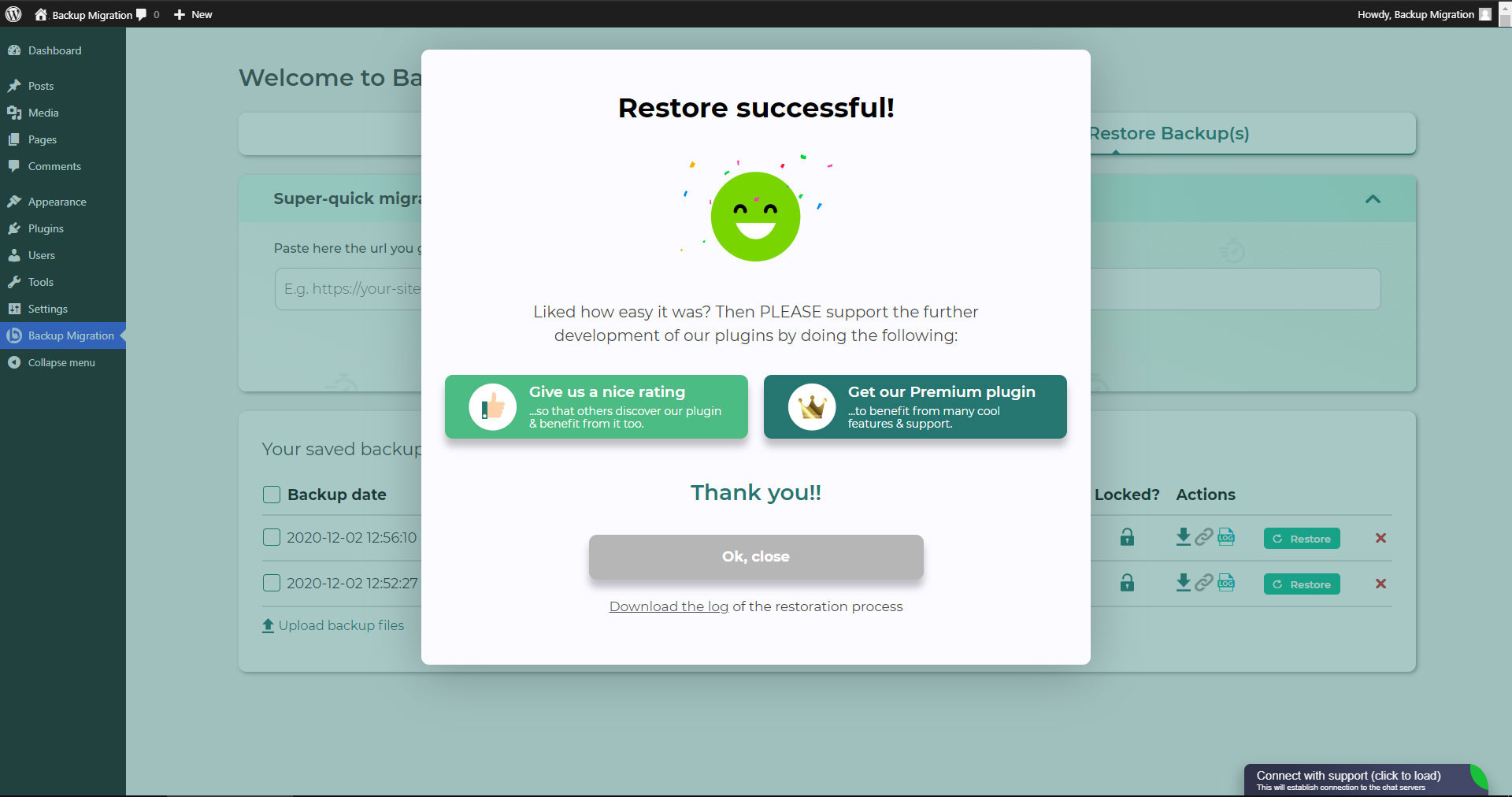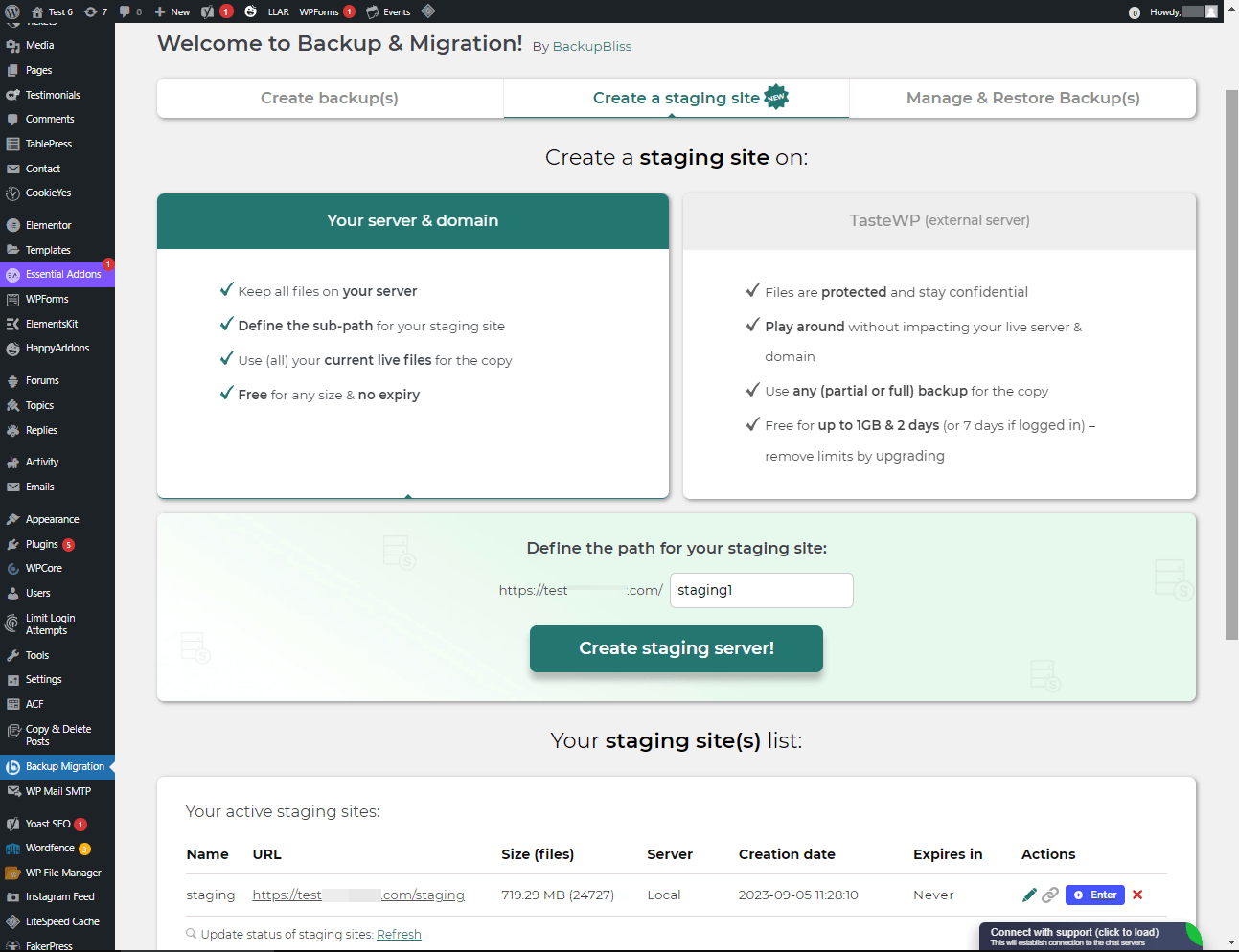Beschrijving
Probeer het uit op je gratis dummy site: klik hier => https://tastewp.com/plugins/backup-backup.
(deze truc werkt voor alle plugins in de WP repo – vervang gewoon “WordPress” door “tastewp” in de URL)
Een back-up van je site maken is nog nooit zo gemakkelijk geweest!
Installeer simpelweg de plugin, klik op “Maak nu een back-up” – en klaar.
Je kan ook back-ups plannen, b.v. bepalen dat er automatisch elke week (of elke dag/maand) een back-up wordt gemaakt.
Gebruik een ruime keuze aan configuratie-opties:
- Bepaal precies welke bestanden / databases in de back-up moeten zitten, welke niet
- Bepaal waar de back-up wordt opgeslagen (vanaf nu is alleen de lokale optie beschikbaar, maar we zullen dit binnenkort uitbreiden)
- Bepaal welke naam je back-up moet hebben, in welke gevallen je een e-mail kennisgeving moet ontvangen en nog veel meer
Deze plugin is een alles-in-een oplossing als je je site moet migreren naar een andere host of gewoon om de lokale back-up terug te zetten.
Let op: Deze (gratis) versie is beperkt tot back-ups van 2GB in grootte. Voor onbeperkte groottes, bekijk de Premium Plugin. De code van deze gratis plugin is gelicentieerd onder GPLv3, echter, we claimen rechten op andere inhoud. Lees de volledige Gebruiksvoorwaarden die ook andere punten aanraken en in hun geheel van toepassing zijn.
Als er vragen zijn, stel ze dan in het ondersteuningsforum – we helpen je graag verder!
Schermafdrukken
Installatie
Beheerder installatie via zoeken
- Ga naar het scherm Nieuwe plugin toevoegen en selecteer “Auteur” in het dropdown menu bij zoekinvoer
- Zoek naar “Migreer”
- Zoek “Backup Migration” en klik op “Installeer nu” knop.
- Activeer de plugin.
- De plugin zou onder het instellingen menu moeten staan.
Beheerder installatie via zip
- Bezoek het Nieuwe plugin toevoegen scherm en klik de “Upload plugin” knop.
- Klik de “Blader…” knop en selecteer het zip-bestand van onze plugin.
- Klik de “Installeer Nu” knop.
- Wanneer uploaden gedaan is, activeer Back-up Migratie.
- De plugin zou onder het instellingen menu gezien moeten worden.
FAQ
-
Hoe maak ik mijn eerste back-up?
-
Klik op “Maak nu een back-up” op de instellingenpagina van de BackupBliss – Backup Migratie Staging plugin.
BackupBliss – Backup Migratie Staging zal standaard een back-up maken die alles bevat van je site, behalve de eigen back-ups van de BackupBliss plugin en de WordPress installatie – als je ook de WordPress installatie wilt opnemen, vink dan het selectievakje aan in de sectie “Wat wordt er geback-upt?”.
Je kan je back-up downloaden of migreren (gebruik de plugin als WordPress duplicator) onmiddelijk nadat de back-up gemaakt is.
-
Hoe zet ik een back-up terug?
-
-
Als je back-up op je site staat: Ga naar het scherm van de BackupBliss back-up migratie staging plugin, vervolgens naar de tab Beheer & Terugzetten back-up(s) waar je je lijst met back-ups hebt, klik op de terugzetten knop naast de back-up die je wilt terugzetten.
-
Als je back-up op een andere site staat: Ga naar het BackupBliss – Backup Migration Staging plugin scherm op site #1, vervolgens naar de tab Beheer & Terugzetten Back-up(s) waar je de lijst met back-ups hebt, klik op de “Kopieer Link” knop in de “Acties” kolom. Ga naar het BackupBliss – Backup Migration Staging plugin scherm op site #2, vervolgens naar de tab Beheer & Terugzetten back-up(s), klik op “Supersnelle migratie”, plak de gekopieerde link en klik op de “Nu terugzetten!” knop. Dit proces zal eerst de back-up importeren en vervolgens terugzetten, d.w.z. Backup Migrate fungeert ook als back-up importeur functie.
-
Als je back-up op een ander apparaat staat: Ga naar het BackupBliss – Backup Migratie Staging plugin scherm, vervolgens naar de tab Beheer & Terugzetten back-up(s), en klik op de knop “Back-upbestanden uploaden”. Na het uploaden, klik op de Terugzetten knop naast de back-up die je wilt terugzetten.
-
Als uw back-up op Google Drive staat: Ga naar het BackupBliss – Backup Migratie Staging plugin scherm, vervolgens naar het plugin gedeelte “Waar moeten de back-up(s) worden opgeslagen?”, zet de Google Drive-optie AAN, en verbind met uw account. Daarna zal de plugin de beschikbare back-upbestanden synchroniseren in het plugin gedeelte “Back-ups Beheren & Herstellen”, vanwaar u Restore kunt uitvoeren.
-
-
Hoe migreer of kloon ik mijn site?
-
Migreer (of kloon) een WordPress-site door een volledige back-up te maken op de site die je wilt migreren (klonen) – site #1.
-
Om de site direct van site #1 naar site #2 over te zetten: ga naar het BackupBliss – Backup Migration Staging plugin scherm op site #1, vervolgens naar de tab Beheer & Terugzetten back-up(s) waar je de lijst met back-ups hebt, klik op de knop Kopieer link in de kolom Acties. Ga naar het BackupBliss – Backup Migration Staging plugin scherm op site #2, vervolgens naar de tab Beheer & Terugzetten back-up(s), klik op “Supersnelle migratie”, plak de gekopieerde link en klik op de knop “Nu terugzetten!”. Zorg ervoor dat het back-upbestand op site #1 toegankelijk is door “Toegankelijk via directe link?” in te stellen op “Ja” in de plugin sectie “Waar moeten de back-ups worden opgeslagen?”.
-
Om de site indirect te migreren: ga naar het scherm backupBliss – back-up migratie staging plugin, dan naar de tab manage & Terugzetten back-up(s) en klik op de knop “Upload back-up files”. Klik na het uploaden op de knop terugzetten naast de back-up die je wil terugzetten.
-
Om de website te migreren met Google Drive: Ga naar het BackupBliss – Backup Migratie Staging plugin scherm, vervolgens naar het plugin gedeelte “Waar moeten de back-up(s) worden opgeslagen?”, zet de Google Drive-optie AAN, en verbind met uw account. Daarna zal de plugin de beschikbare back-upbestanden synchroniseren in het plugin gedeelte “Back-ups Beheren & Herstellen”, vanwaar u Restore kunt uitvoeren.
-
-
Waar vind ik mijn back-ups?
-
Met backupBliss – back-up migratie staging kun je back-ups downloaden, back-ups migreren of back-ups verwijderen, rechtstreeks vanuit het plugin scherm beheer & back-up(s) herstellen. Standaard slaat de migrator plugin een back-up op in /WordPress/wp-content/back-up maar je kunt de locatie van de back-up veranderen naar waar je maar wilt.
-
Hoe voer je automatische back-ups uit?
-
Automatische back-ups inschakelen doe je op het beginscherm van de backupBliss – back-up migratie staging plugin, net naast de knop “Maak nu back-up!”. De automatische back-up kan maandelijks, wekelijks of dagelijks worden uitgevoerd. Je kunt de exacte tijd (en dag) instellen en hoeveel automatische back-ups je wil houden in dezelfde backupBliss – back-up migratie staging plugin sectie. We raden je aan om het aantal back-ups dat wordt bijgehouden te optimaliseren op basis van de beschikbare ruimte.
-
Hoe groot zijn back-up bestanden?
-
De back-up bestandsgrootte is afhankelijk van de criteria die je selecteert in de “Wat wordt er geback-upt?” sectie van de BackupBliss – Backup Migratie Staging plugin. Daar kun je de bestands/map grootte berekeningen zien terwijl je je instellingen opslaat. Meestal is de Uploads map van WordPress het zwaarst, terwijl Databases het lichtst zijn. Als je ruimte wilt besparen, kun je ervoor kiezen om Plugins en WordPress installatie mappen niet te selecteren, aangezien je die meestal op elk moment kunt downloaden van WP bronnen.
-
Is het maken van back-ups en sitemigratie gratis?
-
Ja. Je kunt volledige site back-ups maken, en automatische back-ups, en je site migreren (dupliceren) zonder kosten. BackupBliss – Backup Migration Staging Pro biedt meer geavanceerde filters en selecties van bestanden die worden opgenomen/uitgesloten van back-ups (wat de grootte van de back-up beïnvloedt), snellere back-up creatie tijden, meerdere externe back-up opslag locaties, back-up encryptie, back-up bestands compressie methode, geavanceerde back-up triggers, extra back-up meldingen via e-mail, prioriteit ondersteuning, en meer.
-
⭐️ NIEUW! Hoe maak je staging sites aan?
-
Je kunt eenvoudig een staging-omgeving voor je website opzetten met de BackupBliss-plugin. Je kunt ervoor kiezen om een staging-site te maken op je server/machine of op TasteWP. Beide opties zijn gratis!
-
Om een staging site te maken op uw server, navigeer naar het plugin-gedeelte “Creëer een staging site”, selecteer “Uw server & domein”, definieer een aangepast pad als u dat wilt, en klik op de knop “Creëer staging site!”.
-
Om een staging site te maken op een gratis WordPress-sandboxplatform – TasteWP, selecteer de optie ‘TasteWP (externe server)’, selecteer vervolgens een back-up bestand dat zal worden gebruikt, en klik op de knop ‘Maak staging site!’.
-
-
Is cloud back-up beschikbaar?
-
Back-up naar Google Drive is nu beschikbaar in de BackupBliss – Backup Migratie Staging Pro\nToekomstige opslagopties zullen onder andere zijn: FTP, Amazon S3, Rackspace, DreamObjects, OpenStack, Google Cloud, SFTP/SCP, Microsoft Azure, OneDrive, Backblaze, en meer.
-
⭐️ NIEUW! Hoe maak ik een back-up naar Google Drive?
-
Om je siteback-ups automatisch naar Google Drive te uploaden, heb je een Pro versie van de plugin nodig. Eenmaal geïnstalleerd en geactiveerd, navigeer je naar het plugin-sectie “Waar moeten de back-up(s) worden opgeslagen?”, en zet de Google Drive functie AAN. Klik op de knop Verbinden, en selecteer een Google-account waarmee je wilt verbinden. Zodra het is verbonden, zullen je back-upbestanden van de website beginnen te synchroniseren met je Google Drive. Je kunt het proces monitoren in de plugin-sectie “Beheren & Back-ups Herstellen”
-
Hoe ben je beter dan andere back-up/migratie plugins?
-
Naast het hebben van de meest intuïtieve interface en de soepelste gebruikerservaring, zal de BackupBliss – Backup Migration Staging plugin altijd streven om je meer te bieden dan elke concurrent:
– Updraftplus: Zij rekenen kosten voor migratie, met onze plugin is het gratis;
– All-in-One WP Migration: In de gratis versie, in vergelijking met onze plugin – hebben zij geen selectieve/partial back-ups; ze missen geavanceerde opties en elke externe opslag is op een aparte extensie plugin; ze hebben geen automatische back-ups;
– Duplicator: In de gratis versie, in vergelijking met onze plugin – hebben zij geen selectieve back-ups, uitsluitingsregels, geen automatische back-ups en geen migratie;
– WPvivid: In de gratis versie, in vergelijking met onze plugin – hebben zij geen selectieve/partial back-ups, uitsluitingsregels of automatische back-ups;
– BackWPup: In de gratis versie, in vergelijking met onze plugin – ontbreken terugzet opties, back-ups zijn trager, automatische back-ups zijn afhankelijk van wp cron;
– Backup Guard: In de gratis versie, in vergelijking met onze plugin – hebben zij geen selectieve back-ups, uitsluitingsregels; geen directe migratie;
– XCloner: Automatische back-ups zijn afhankelijk van wp cron; volledig terugzetten niet beschikbaar op een lokale server;
– Total Upkeep: Zij missen de geavanceerde selectieve back-ups en uitsluitingsregels, ontbreekt een maandelijks back-up schema. -
Hoe upload ik mijn back-upbestand?
-
Een back-up uploaden kan eenvoudigweg door te navigeren naar het gedeelte Beheer & Zet Back-up(s) terug van de BM plugin (tabblad aan de rechterkant). Daar heb je de knop “Back-upbestand uploaden”, nadat je erop hebt geklikt, moet je een juiste back-up selecteren die alleen door deze plugin is gemaakt. Je kunt geen back-ups van andere plugins gebruiken (om die terug te zetten, ga je terug naar die plugins en zet je ze op die manier terug). Als je “Super-quick migration” (sectie b) gebruikt, wordt je back-up automatisch geüpload. Als je problemen ondervindt bij het uploaden van het back-up bestand, ga dan terug en zorg ervoor dat de voor back-ups aangewezen map beschrijfbaar is. Je kunt de bestemming van de back-up vinden in de plugin sectie “Waar moeten de back-up(s) worden opgeslagen?
-
Is de plugin ook beschikbaar in mijn taal?
-
Tot nu toe hebben we de plugin vertaald naar de volgende talen:
Arabic: إنشاء نسخة احتياطية واستعادة النسخ الاحتياطية وترحيل المواقع. أفضل مكون إضافي لمواقع الترحيل والاستنساخ!
Chinese (China): 创建备份、还原备份和迁移站点。 迁移和克隆网站的最佳插件!
Croatian: Izradite sigurnosnu kopiju, vratite sigurnosne kopije i migrirajte web-mjesta. Najbolji dodatak za migraciju i kloniranje web stranica!
Dutch: Maak back-ups, zet back-ups terug en migreer sites. De beste plugin voor het migreren en klonen van sites!
English: Create a backup, restore backups and migrate a website. The best plugin for migration and to clone a website
Finnish: Luo varmuuskopio, palauta varmuuskopiot ja siirrä sivustot. Paras laajennus sivustojen siirtoon ja kloonaukseen!
French (France): Créez des sauvegardes, restaurez des sauvegardes et migrez des sites. Le meilleur plugin pour les sites Web de migration et de clonage !
German: Erstellen Sie Backups, stellen Sie Backups wieder her und migrieren Sie Websites. Das beste Plugin für Migrations- und Klon-Websites!
Greek: Δημιουργία αντιγράφων ασφαλείας, επαναφορά αντιγράφων ασφαλείας και μετεγκατάσταση τοποθεσιών. Το καλύτερο πρόσθετο για μετανάστευση και κλωνοποίηση ιστοσελίδων!
Hungarian: Biztonsági másolat készítése, biztonsági másolatok visszaállítása és webhelyek migrálása. A legjobb bővítmény a webhelyek migrációjához és klónozásához!
Indonesian: Buat cadangan, pulihkan cadangan, dan migrasikan situs. Plugin terbaik untuk migrasi dan kloning situs web!
Italian: Crea backup, ripristina backup e migra i siti. Il miglior plugin per la migrazione e la clonazione di siti web!
Persian: ایجاد نسخه پشتیبان، بازیابی نسخه پشتیبان، و مهاجرت سایت ها. بهترین افزونه برای مهاجرت و شبیه سازی وب سایت ها!
Polish: Twórz kopie zapasowe, przywracaj kopie zapasowe i przenoś witryny. Najlepsza wtyczka do migracji i klonowania stron internetowych!
Portuguese (Brazil): Crie backup, restaure backups e migre sites. O melhor plugin para migração e clonagem de sites!
Russian: Создавайте резервные копии, восстанавливайте резервные копии и переносите сайты. Лучший плагин для миграции и клонирования сайтов!
Spanish: Cree copias de seguridad, restaure copias de seguridad y migre sitios. ¡El mejor complemento para sitios web de migración y clonación!
Turkish: Yedekleme oluşturun, yedeklemeleri geri yükleyin ve site taşıyın. Websitesi taşımaya ve klonlamaya yönelik en iyi eklentidir!
Vietnamese: Tạo sao lưu, khôi phục các bản sao lưu và di chuyển các trang web. Plugin tốt nhất để di chuyển và sao chép các trang web!
Beoordelingen
Bijdragers & ontwikkelaars
“Backup Migration” is open source software. De volgende personen hebben bijgedragen aan deze plugin.
Bijdragers“Backup Migration” is vertaald in 26 talen. Dank voor de vertalers voor hun bijdragen.
Vertaal “Backup Migration” naar jouw taal.
Interesse in ontwikkeling?
Bekijk de code, haal de SVN repository op, of abonneer je op het ontwikkellog via RSS.
Changelog
1.4.5
- [FIX] Resolved issues with cURL backup method and false positive errors
- [FIX] Fixed issues with small size backups (<=~10MB)
- [FIX] Prevented errors during space check
- [FIX] Fixed issues with database backup
1.4.4
- [NEW] Added “error translator” which tells the user what went wrong based on the live log – it will be extended during time
- [NEW] Added size checks, if the batch decreased the ZIP size it will consider it as damaged and return error
- [NEW] Backups list will now load until it can process all backups (for sites with low max execution time)
- [NEW] Added support for flexible ZipArchive which will be prioritized over PCLZip (works out of the box)
- [NEW] Our plugin will now ignore search replace on large tables that are known to be huge log tables
- [NEW] Added VERBOSE messages about previous size of the backup and time taken between batches
- [NEW] Within the error window user can now download uncensored logs (administrator only)
- [NEW] Proper backup cleanup, our plugin will now REMOVE damaged backups to save space
- [NEW] Upgraded error window which allows users to debug the problem or get our help
- [NEW] Added recommendations in terms of server configuration after process failure
- [NEW] Proper backup cleanup, our plugin will now properly regenerate backups cache
- [NEW] Added “force cache disabled” to our plugin requests to bypass cache plugins
- [NEW] ZipArchive will work now for PHP CLI process as well as browser method
- [NEW] Refactored way how we communicate with back-end within our plugin
- [NEW] Added smart issue resolver to error window
- [CHANGE] Alternative disk space checking will now be used more often for smaller backups
- [CHANGE] Improved path cutter to make sure proper slashes are applied for Windows/Linux
- [CHANGE] Added more constant exclusions for third party plugins temporary directories
- [CHANGE] Native backup processes will go through same validation as browser method
- [CHANGE] Backup list refresh will now perform cleanup and list cache regeneration
- [CHANGE] PCLZip will now use larger block sizes to support larger single files
- [FIX] Added additional checks for broken permission files/directoriers to exclude them without error
- [FIX] Fixed our upload area to display current percentage of the progress instead of delayed
- [FIX] Success window will not show up now after aborting the process and starting it again
- [FIX] Improved file scanner to prevent errors during scanning of files out of open_basedir
- [FIX] Resolves issues with plugin tabs while using plugins that could conflict with ours
- [FIX] Addedd ability to self-regenerate config file when it got damaged due to errors
- [FIX] Improved security of public URLs such as URL for migration, censored live logs
- [FIX] Increased possibility to display error window when something unknown happened
- [FIX] Reviewed proper responses from backup-process.php after moving it to WP scope
- [FIX] Fixed doubled responses from backup-process.php during browser backup method
- [FIX] Decreased possibility of false positive success window during PHP CLI
- [FIX] Improved session detection for sites with improper session setup
- [FIX] Fixed JSON parser to not fail on empty responses
1.4.3
- [REMOVED] Backup middleware PHP file has been removed
- [CHANGE] We lowered requirements for our upload area, now it requires max_upload_size minimum at 1 MB.
- [CHANGE] Default configuration for scheduled backups changed to weekly (previously: monthly)
- [CHANGE] Bypass backup methods no longer rely on headers, these are no longer in use
- [CHANGE] Cache directories will be now included in backups again (default behavior)
- [CHANGE] Censor for table prefix simplified to _ (previously: ***prefix)
- [CHANGE] Scheduled backups are now forced to use new CURL backup method
- [CHANGE] Updated plugin welcome title to something more fancy
- [CHANGE] New users will now have PHP CLI disabled by default
- [FIX] Fixed issues caused by managed MySQL databases, that prevented backup/restoration from starting
- [FIX] Table prefix replacement has been improved and should cause much less issues
- [FIX] Fixed database restoration process with backups created before v1.2.2
- [FIX] Fixed autologin script after creation of staging site
- [NEW] Since this version backup process as well as restoration will have WP_DEBUG force enabled (only during the process)
- [NEW] We added couple of new debug and more detailed error messages in browser console (on error)
- [NEW] Restore search & replace process will now ignore tables that starts with unknown prefix
- [NEW] Our plugin will display notice in unsupported environments such as WP Playground
- [NEW] After restoration user will now see option to turn on scheduled weekly backups
- [… and more …]
previous
Old changelog has been removed due to WordPress limitation of 5000 characters.